
Vi är i ett sällsynt år för alla, ett år där det att vara hemma har blivit vårt enda alternativ, en tid som drabbar vissa mer än andra, antingen för att de bor ensamma eller långt ifrån sina familjer. Men det har blivit ännu viktigare för företag, nu när trafiken mellan olika regioner är mycket begränsad är fjärrmöten mycket vanliga och den här applikationen erbjuder oss alla möjliga alternativ för att genomföra det bästa arbetsmötet. Det bästa av allt är att det kan göras både från dator och mobil.
Ja, för nästan vem som helst, för det är svårt att hitta hemapparater som inte tar med sig en kamera, från våra bärbara datorer till våra telefoner, via våra surfplattor. Du kanske inte har alla dessa enheter, men du har säkert några. Tack vare Zoom, ett program för att ringa videosamtal, kommer avståndet inte längre vara ett problem (inte helt) och vi kommer att kunna skapa ögonkontakt med våra vänner eller familj medan vi chattar med dem helt gratis. I den här artikeln kommer vi att berätta vad Zoom är och hur man laddar ner den för att använda den korrekt.
Vad är Zoom?
Zoom grundades 2011 men webbapplikationen som vi känner idag startade sin verksamhet 2013. Detta kan chocka oss lite eftersom det är nu när det har släppts till allmänheten. På grund av spridningen av pandemin har användningen av videosamtal expanderat exponentiellt, vilket också sprider användningen av dessa applikationer, hittills okänd.
Zoom är en molnbaserad tjänst som kan användas av alla som har en dator med en webbläsare, mer än hälften av Fortune 500-företagen använde Zoom under 2019, men under 2020 har det nått många stratosfärer på grund av pandemin. Nu är det en mycket använd applikation för akademiska ändamål eller till och med för användning mellan individer. De senaste uppgifterna talar för sig själva, med mer än 300 miljoner dagliga Zoom-mötesdeltagare.

Men vad erbjuder Zoom oss som många andra applikationer inte gör? Zooma till skillnad från många andra applikationer, har ett affärsfokus, vilket tillåter oss samtidig kommunikation av flera arbetspunkter. Hela 1000 deltagare per session, Du kan spela in videosamtal, automatiskt transkribera ljud och ändra bakgrunden under en session.
Naturligtvis måste vi vara tydliga att inte alla funktioner är upplåsta gratis. Vi hittade flera prenumerationsplaner, var och en av dem erbjuder oss flera fördelar. Det mest intressanta alternativet är utan tvekan det gratis, eftersom det erbjuder oss obegränsade individuella samtal och upp till 40 minuter för samtal med upp till 100 deltagare. Zoom erbjuder en mängd olika alternativ för att redigera sändningarna även i sin gratisversion.
Ladda ner Zoom och registrera
För att ladda ner Zoom behöver vi bara följa några steg, vi behöver bara en dator med ett operativsystem Windows eller MacOS och använda en webbläsare. Vi måste ange följande länk, som tar oss till dess officiella webbplats och välj alternativet "Gå in i ett möte" o "Vara ett möte". Vi börjar ladda ner applikationen automatiskt på vår dator.
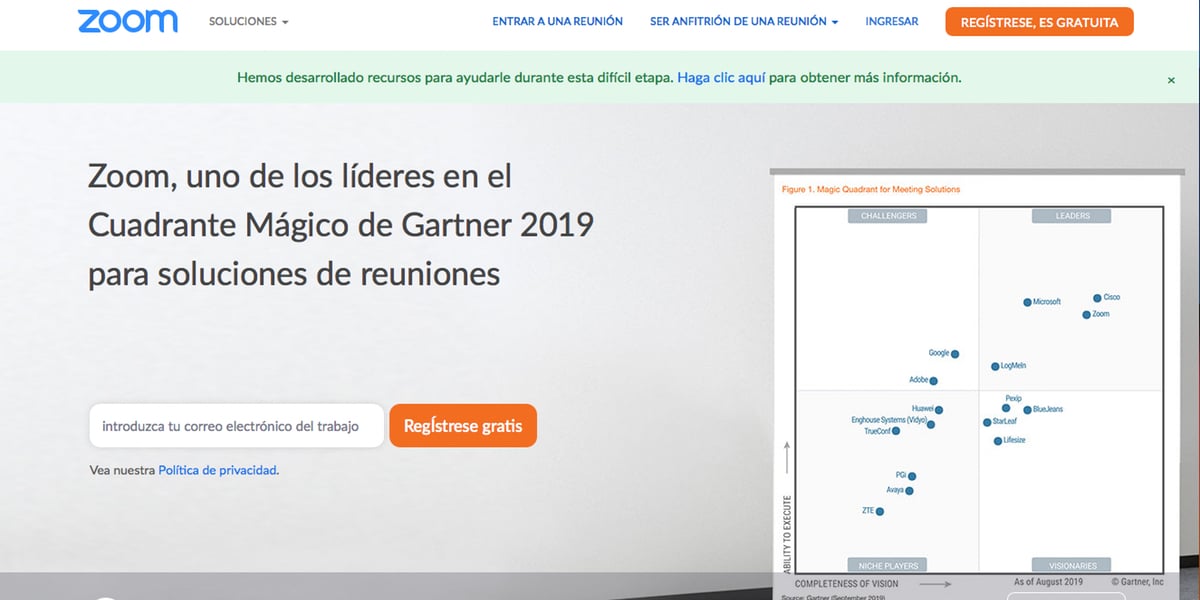
Om vi vill registrera oss kan vi göra det gratis från deras hemsida. Vi måste bara välja "Registrera dig gratis" där vi skickar vårt e-postmeddelande, till vilket vi kommer att få ett bekräftelsemeddelande. När detta är gjort har vi tillgång till Zoom-applikationen för att använda den när vi vill. Även om Det är inte nödvändigt att ha ett konto för att gå med i ett möte, det är bara nödvändigt om vi är de som vill sammankalla det.
Hur man använder Zoom korrekt
Att använda zoom är ganska enkelt när vi vet vilka steg som ska följas, även om det till en början kan verka komplicerat eller invecklat.
- Skapa ett möte: för att skapa ett möte är det ganska enkelt, värden skapar mötet när det startas från applikationen, medan resten av användarna kan gå med mötesidentifieraren och lösenordet.
- Lägg till kontakter: Om vi vill påskynda mötesprocessen kan vi lägga till kontakter i Zoom, från mobilen är det så enkelt som att lägga till dem från vår telefonbok, men vi kan också göra det via e-post från datorn.
- Gå med i en session: att gå med i en befintlig session är mycket lättare, vi måste bara använda en länk som värden dela antingen via e-post eller via mobilmeddelanden. Också vi kan gå in med mötesidentifieraren och lösenordet. Vi kan välja om vi vill gå in med ljud eller video, eller göra det utan båda.
- Ta ordet vid ett möte: Om vi vill säga något i ett möte kan vi använda alternativet "Lyft din hand" som praktiskt taget varnar för att vi vill delta i konversationen.
- Dela skärm: Detta är en mycket användbar funktion av Zoom eftersom det låter oss dela det vi ser på vår skärm. Denna funktion är nyckeln för Power Point-presentationer eller distanslektioner. Förutom att dela vår skärm, ger applikationen oss möjlighet att dela många typer av filer.
WhatsApp som ett alternativ till Zoom
Om vi är intresserade av att göra ett mer informellt videosamtal behöver vi inte använda applikationer som Zoom, eftersom dessa är avsedda för ett mer professionellt område och ger oss en nästan oändlig repertoar av alternativ. Om det vi vill är att ringa ett videosamtal utan komplikationer med våra vänner eller familj kan vi använda WhatsApp. I den här artikeln förklarar vi hur man gör ett gruppvideosamtal på WhatsApp.

Den stora fördelen med att använda WhatsApp för att ringa videosamtal är utan tvekan det stora antalet användare det har. Praktiskt taget alla i världen som har en mobil kommer att vara tillgängliga via WhatsApp, så möjligheterna är enorma. En annan fördel med videosamtal via mobiltelefon är att den redan har en inbyggd mikrofon och kamera och dess kvalitet är vanligtvis mycket bra., så vi garanterar en lägsta kvalitet vid möten.
Tveka inte att lämna dina kommentarer för att lägga till några förslag eller alternativ, vi hjälper dig gärna för framtida artiklar.